Ce fichier n'a pas de programme associé pour effectuer cette action [RESOLU]
Publié: 2017-07-13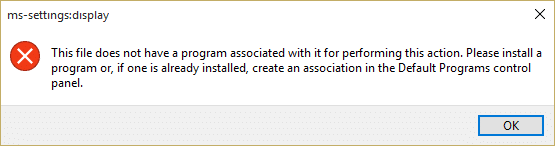
Il n'est pas recommandé de jouer avec Windows, que ce soit avec le registre, les fichiers Windows, le dossier de données d'application, etc., car cela peut entraîner de graves problèmes au sein de Windows. Et l'un de ces problèmes auxquels vous êtes confronté lorsque vous essayez d'exécuter des jeux ou toute application tierce ou même les paramètres Windows est le message d'erreur suivant :
Ce fichier n'a pas de programme associé pour effectuer cette action. Veuillez installer un programme ou, s'il est déjà installé, créez une association dans le panneau de configuration des programmes par défaut.
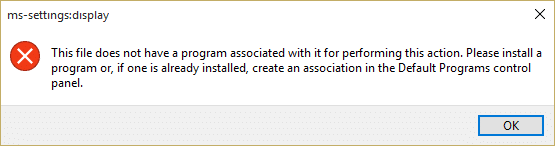
La plupart des utilisateurs concernés ne peuvent pas cliquer avec le bouton droit sur le bureau, ouvrir les paramètres d'affichage ou personnaliser, ne peuvent pas ouvrir cmd ou double-cliquer, ne peuvent pas utiliser l'option Dossier, etc. être en mesure d'effectuer les tâches quotidiennes en douceur si vous rencontrez l'erreur ci-dessus. Quoi qu'il en soit, sans perdre de temps, voyons comment résoudre ce problème avec le guide de dépannage ci-dessous.
Contenu
- Ce fichier n'a pas de programme associé pour effectuer cette action [RESOLU]
- Méthode 1 : Correction du registre
- Méthode 2 : exécutez l'utilitaire de résolution des problèmes
- Méthode 3 : Ajoutez votre compte d'utilisateur au groupe d'administrateurs
- Méthode 4 : créer un nouveau compte utilisateur
- Méthode 5 : Utiliser la restauration du système
- Méthode 6 : Exécutez CCleaner et Malwarebytes
- Méthode 7 : Exécutez l'outil DISM (Deployment Image Servicing and Management)
Ce fichier n'a pas de programme associé pour effectuer cette action [RESOLU]
Assurez-vous de créer un point de restauration au cas où quelque chose tournerait mal.
Méthode 1 : Correction du registre
1. Appuyez sur la touche Windows + R puis tapez regedit et appuyez sur Entrée.
![Exécutez la commande regedit | Ce fichier n'a pas de programme associé pour effectuer cette action [RESOLU]](/uploads/article/113/canwrpemW4Rgpw5F.png)
2. Accédez à la clé de registre suivante :
HKEY_CLASSES_ROOT\lnkfile
3. Cliquez avec le bouton droit sur lnkfile et sélectionnez Nouveau > Valeur de chaîne.
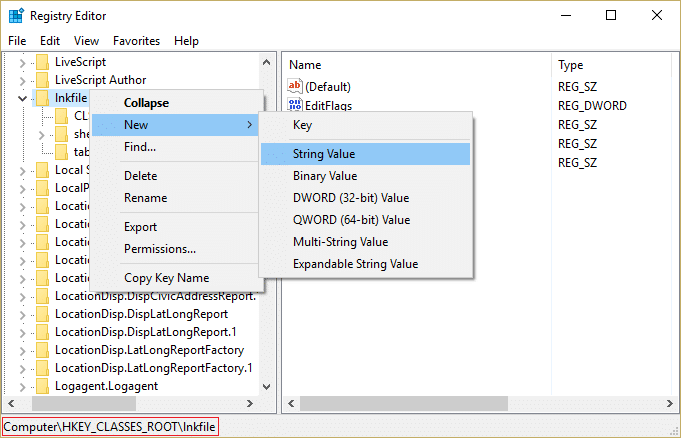
4. Nommez cette chaîne IsShortcut et appuyez sur Entrée.
![Nommez cette nouvelle chaîne IsShortcut | Ce fichier n'a pas de programme associé pour effectuer cette action [RESOLU]](/uploads/article/113/INKaPdR5Q1WSKTlB.png)
5. Accédez maintenant à la valeur de registre suivante :
HKEY_CLASSES_ROOT\CLSID\{20D04FE0-3AEA-1069-A2D8-08002B30309D}\shell\Manage\command
6. Assurez-vous d'avoir mis en surbrillance la touche de commande et le volet droit de la fenêtre double-cliquez sur (par défaut).
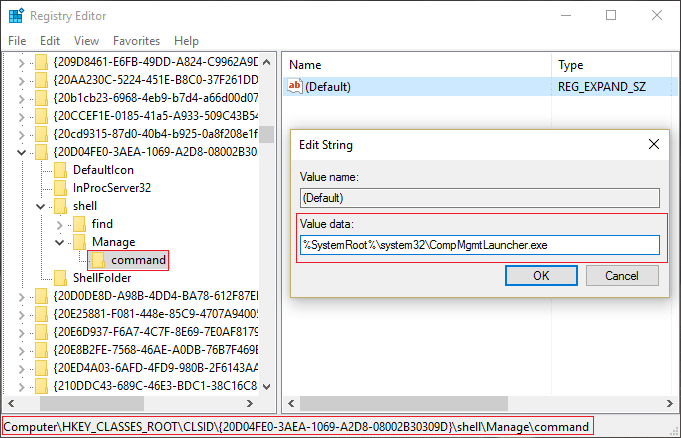
7. Tapez ce qui suit dans le champ Données de la valeur et cliquez sur OK :
%SystemRoot%\system32\CompMgmtLauncher.exe
8. Fermez Regedit et redémarrez votre PC pour enregistrer les modifications.
Méthode 2 : exécutez l'utilitaire de résolution des problèmes
Si la méthode ci-dessus n'a pas résolu le problème, il est préférable d'exécuter cet outil de dépannage et de suivre les instructions à l'écran pour résoudre ce fichier. Aucun programme n'est associé pour effectuer cette action.
![Exécutez l'outil de dépannage du menu Démarrer | Ce fichier n'a pas de programme associé pour effectuer cette action [RESOLU]](/uploads/article/113/EKxbh14zWxoTT2EJ.png)
Méthode 3 : Ajoutez votre compte d'utilisateur au groupe d'administrateurs
1. Appuyez sur la touche Windows + R puis tapez lusrmgr.msc et appuyez sur Entrée.
2. Cliquez sur Groupe puis double-cliquez sur Administrateurs pour ouvrir la fenêtre Propriétés.
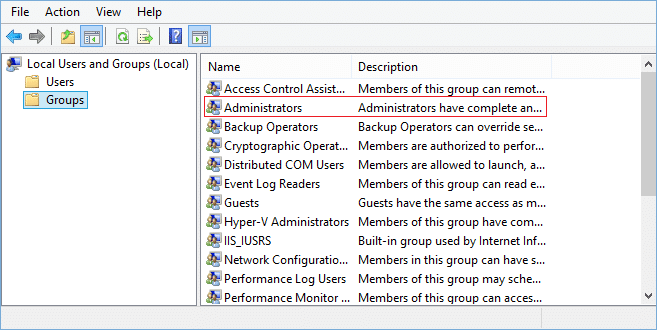
3. Maintenant, cliquez sur Ajouter en bas de la fenêtre Propriétés de l'administrateur.
![Cliquez sur Ajouter en bas de la fenêtre Propriétés des administrateurs | Ce fichier n'a pas de programme associé pour effectuer cette action [RESOLU]](/uploads/article/113/OBaLDtD5gmgnno78.png)
4. Dans le champ Entrez les noms d'objets, saisissez votre nom d' utilisateur et cliquez sur Vérifier les noms . S'il est en mesure de vérifier votre nom d'utilisateur, cliquez sur OK. Si vous ne connaissez pas votre nom d'utilisateur, cliquez sur Avancé.
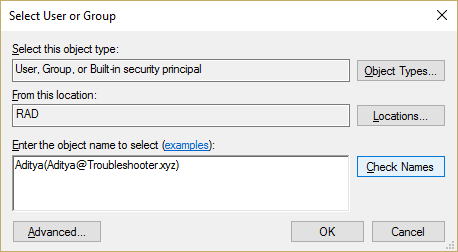
5. Dans la fenêtre suivante, cliquez sur Rechercher maintenant sur le côté droit.
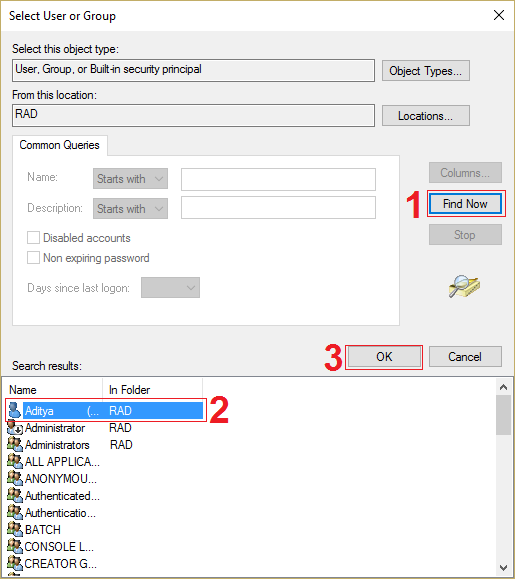
6. Sélectionnez votre nom d'utilisateur et cliquez sur OK pour l'ajouter au champ Entrez le nom de l'objet.
7. Cliquez à nouveau sur OK et cliquez sur Appliquer suivi de OK.
8. Redémarrez votre PC pour enregistrer les modifications.
Méthode 4 : créer un nouveau compte utilisateur
1. Appuyez sur la touche Windows + I pour ouvrir Paramètres , puis cliquez sur Comptes.
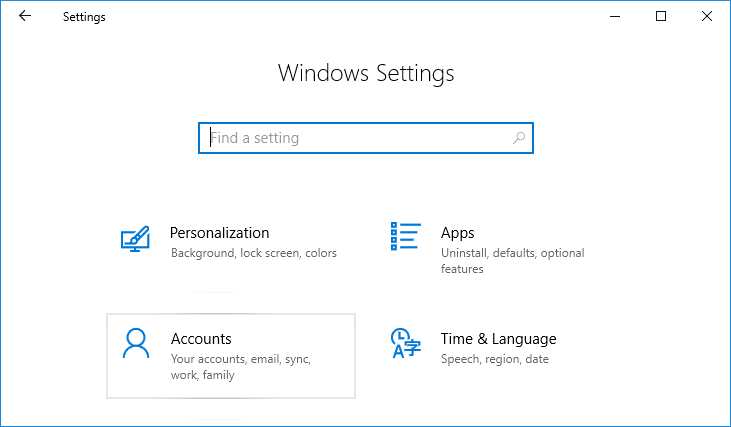

2. Cliquez sur l'onglet Famille et autres personnes dans le menu de gauche et cliquez sur Ajouter quelqu'un d'autre à ce PC sous Autres personnes.
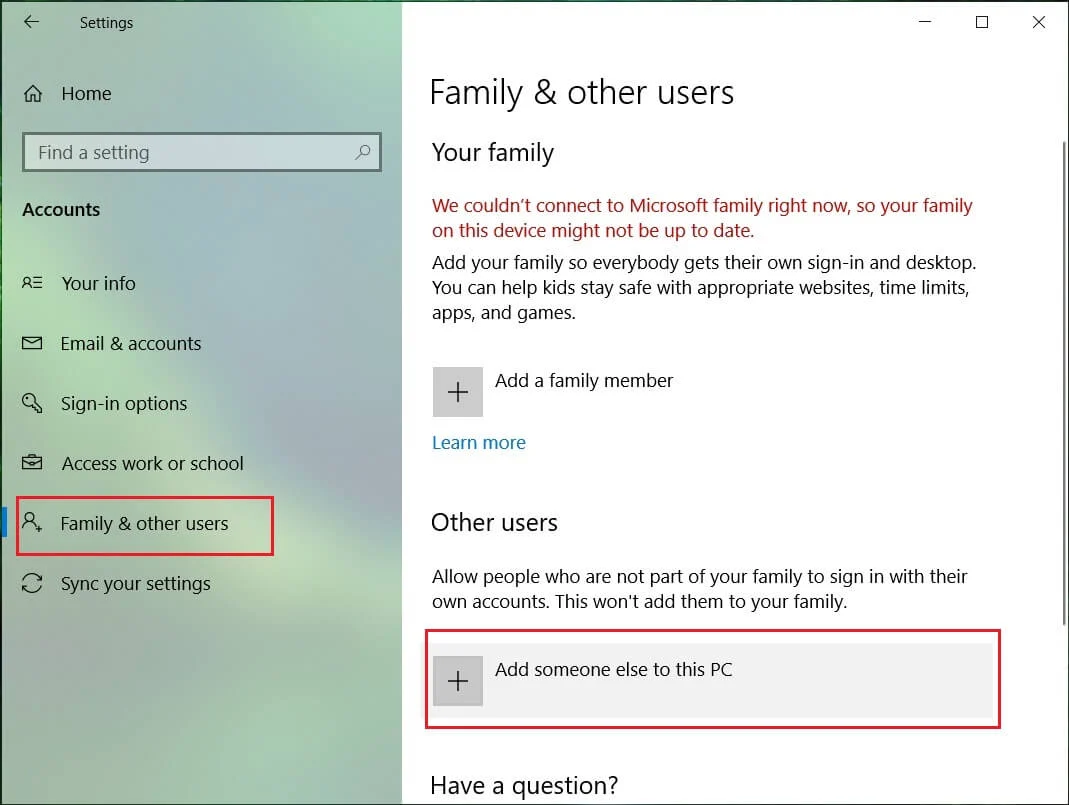
3. Cliquez sur Je n'ai pas les informations de connexion de cette personne en bas.
![Cliquez, je n'ai pas les informations de connexion de cette personne en bas | Ce fichier n'a pas de programme associé pour effectuer cette action [RESOLU]](/uploads/article/113/0d6Lhmj1U6etlCF6.jpg)
4. Sélectionnez Ajouter un utilisateur sans compte Microsoft en bas.
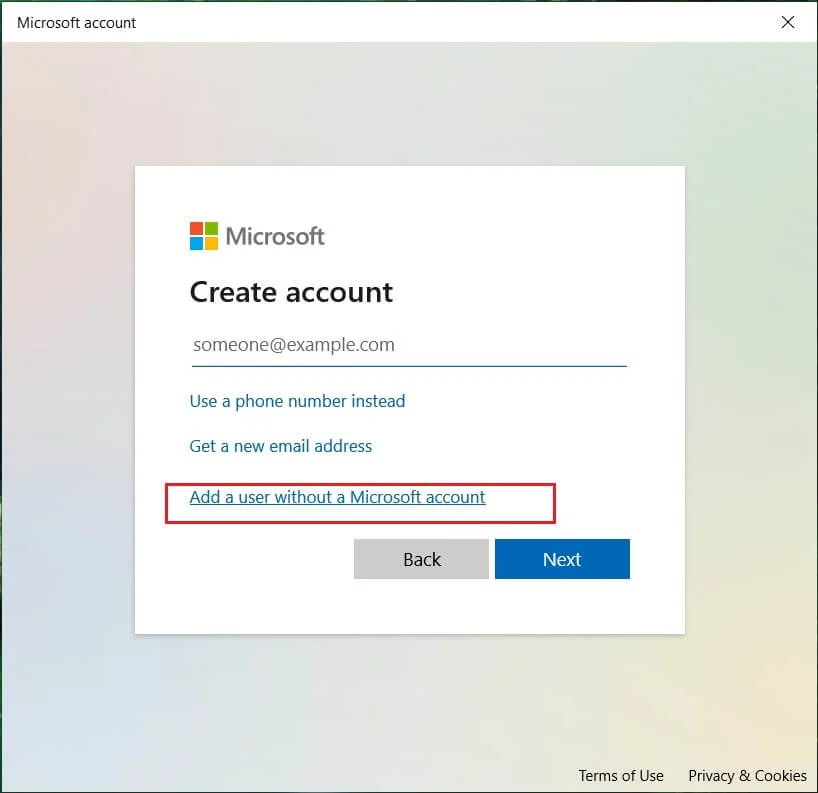
5. Tapez maintenant le nom d' utilisateur et le mot de passe du nouveau compte et cliquez sur Suivant .
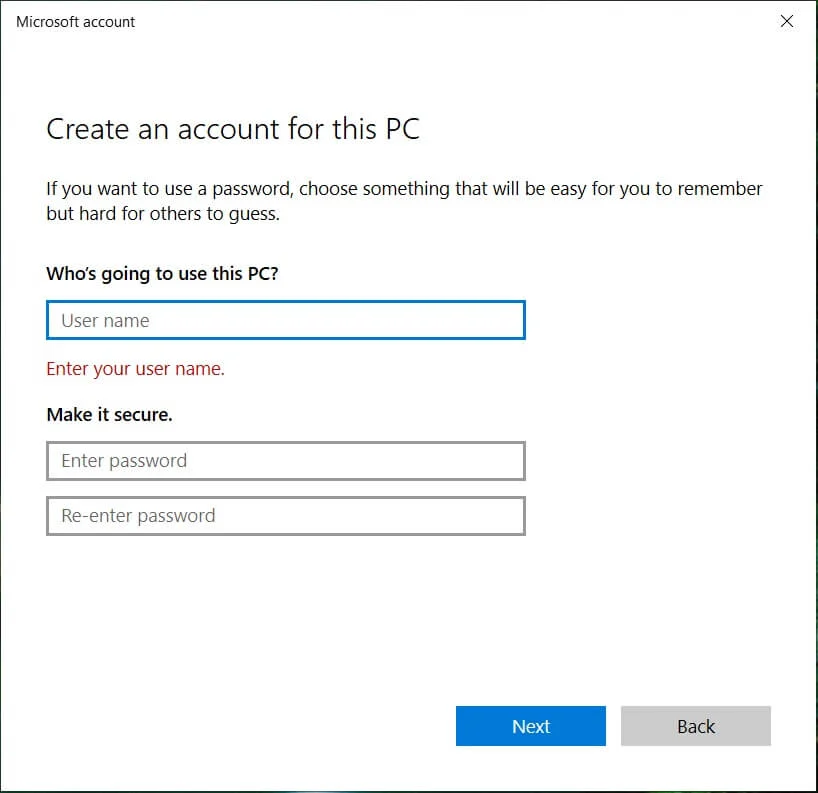
Méthode 5 : Utiliser la restauration du système
1. Appuyez sur la touche Windows + R et tapez sysdm.cpl puis appuyez sur Entrée.
![propriétés système sysdm | Ce fichier n'a pas de programme associé pour effectuer cette action [RESOLU]](/uploads/article/113/rQ2ODwfpf5glfq0k.png)
2. Sélectionnez l'onglet Protection du système et choisissez Restauration du système.
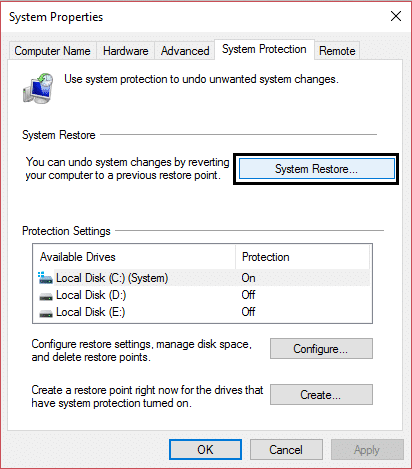
3. Cliquez sur Suivant et choisissez le point de restauration système souhaité.
![restauration du système | Ce fichier n'a pas de programme associé pour effectuer cette action [RESOLU]](/uploads/article/113/pjmrs26b2RfP0HWA.png)
4. Suivez les instructions à l'écran pour terminer la restauration du système.
5. Après le redémarrage, vous pourrez peut-être corriger Ce fichier n'est pas associé à un programme pour effectuer cette action.
Méthode 6 : Exécutez CCleaner et Malwarebytes
1. Téléchargez et installez CCleaner et Malwarebytes.
2. Exécutez Malwarebytes et laissez-le analyser votre système à la recherche de fichiers nuisibles. Si des logiciels malveillants sont détectés, il les supprimera automatiquement.
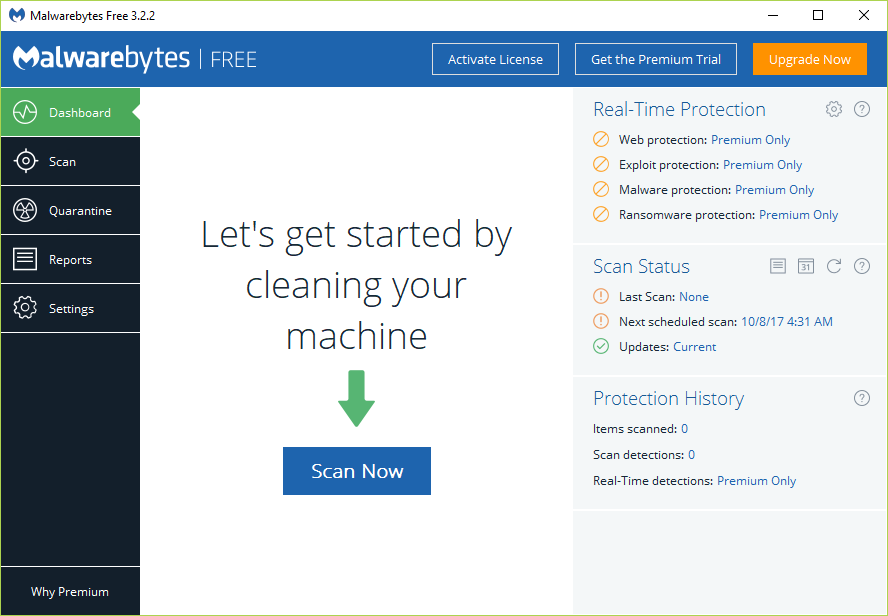
3. Maintenant, lancez CCleaner et sélectionnez Custom Clean .
4. Sous Nettoyage personnalisé, sélectionnez l' onglet Windows , cochez les valeurs par défaut et cliquez sur Analyser .
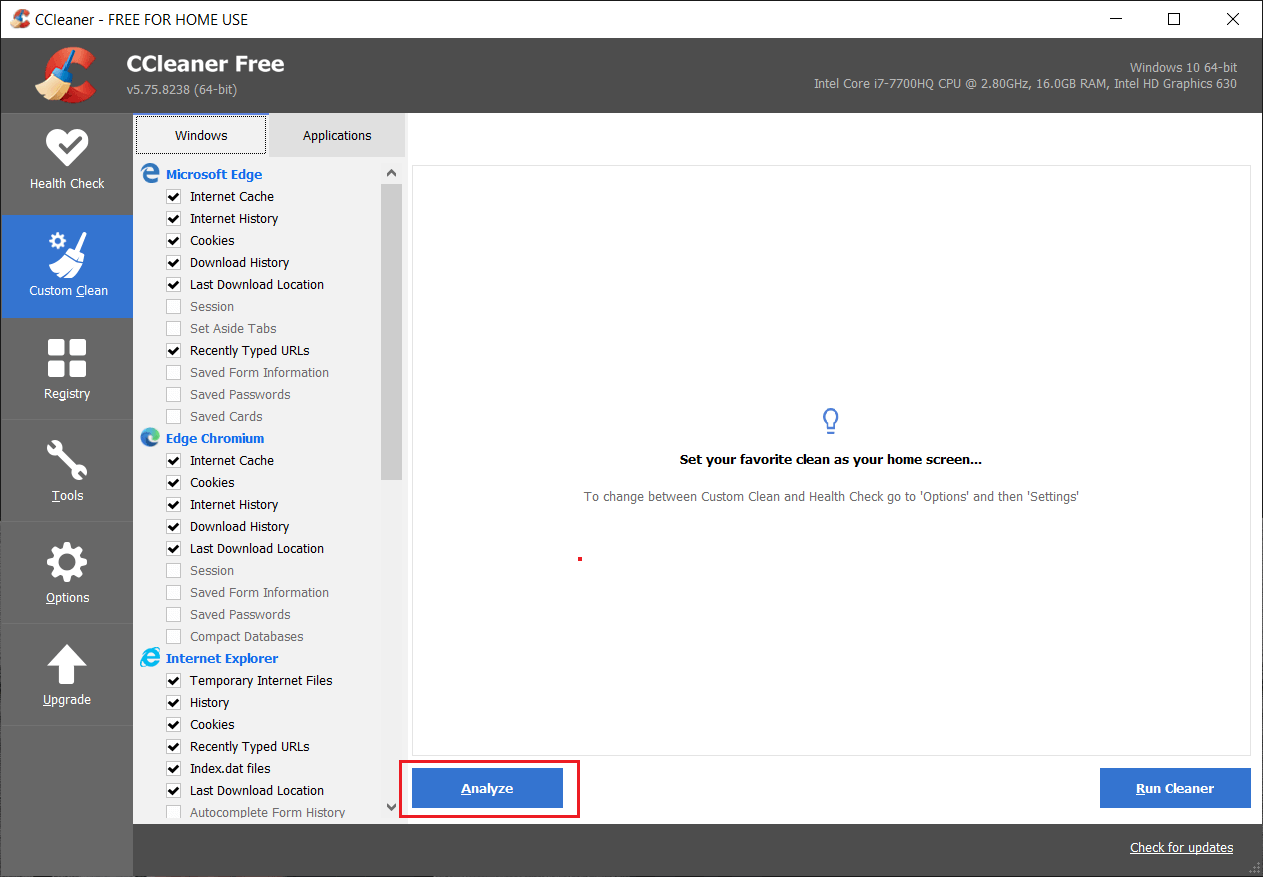
5. Une fois l'analyse terminée, assurez-vous d'être certain de supprimer les fichiers à supprimer.
![Cliquez sur Run Cleaner pour supprimer les fichiers | Ce fichier n'a pas de programme associé pour effectuer cette action [RESOLU]](/uploads/article/113/u89s9OwceTCB4aND.png)
6. Enfin, cliquez sur le bouton Run Cleaner et laissez CCleaner suivre son cours.
7. Pour nettoyer davantage votre système, sélectionnez l'onglet Registre et assurez-vous que les éléments suivants sont cochés :
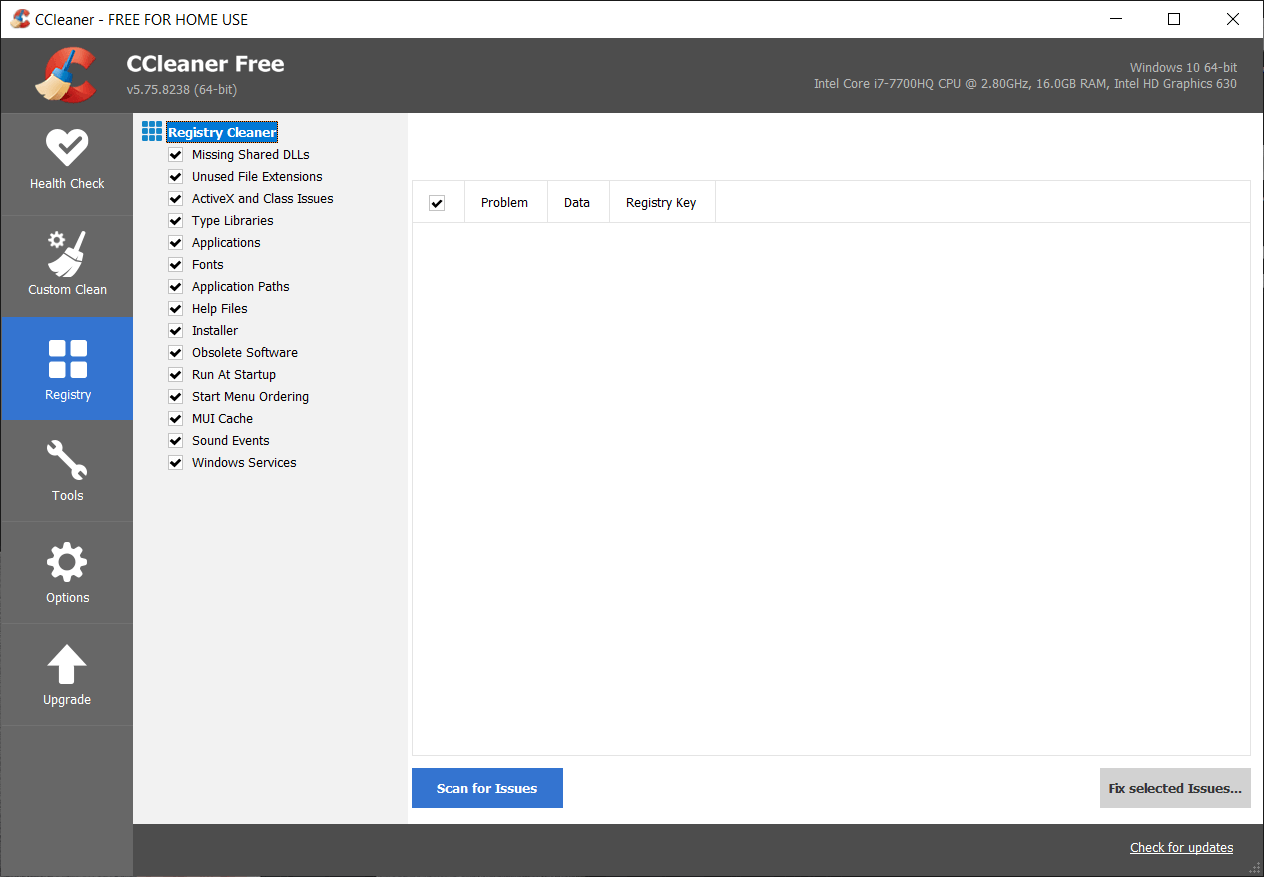
8. Cliquez sur le bouton Analyser les problèmes et autorisez CCleaner à analyser, puis cliquez sur le bouton Corriger les problèmes sélectionnés .
![Une fois la recherche de problèmes terminée, cliquez sur Résoudre les problèmes sélectionnés | Ce fichier n'a pas de programme associé pour effectuer cette action [RESOLU]](/uploads/article/113/vNTUyMs1lAht2iAA.png)
9. Lorsque CCleaner vous demande « Voulez-vous des modifications de sauvegarde dans le registre ? ” sélectionnez Oui .
10. Une fois votre sauvegarde terminée, cliquez sur le bouton Corriger tous les problèmes sélectionnés .
11. Redémarrez votre PC pour enregistrer les modifications.
Méthode 7 : Exécutez l'outil DISM ( Deployment Image Servicing and Management)
1. Ouvrez l'invite de commande en utilisant la méthode ci-dessus.
2. Entrez la commande suivante dans cmd et appuyez sur Entrée :
DISM.exe /Online /Cleanup-Image /RestoreHealth
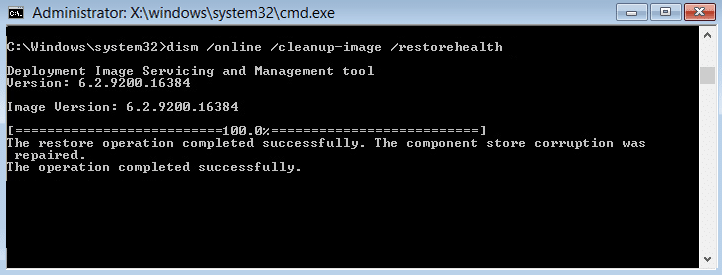
2. Appuyez sur Entrée pour exécuter la commande ci-dessus et attendez que le processus se termine ; généralement, cela prend 15 à 20 minutes.
REMARQUE : si la commande ci-dessus ne fonctionne pas, essayez celle ci-dessous : Dism /Image:C:\offline /Cleanup-Image /RestoreHealth /Source:c:\test\mount\windows Dism /Online /Cleanup-Image /RestoreHealth /Source:c:\test\mount\windows /LimitAccess
Remarque : Remplacez C:\RepairSource\Windows par votre source de réparation (disque d'installation ou de récupération de Windows).
3. Une fois le processus DISM terminé, saisissez ce qui suit dans la cmd et appuyez sur Entrée : sfc /scannow
4. Laissez le vérificateur de fichiers système s'exécuter et une fois qu'il est terminé, redémarrez votre PC.
Conseillé:
- L'option Fix Pin to Start Menu est manquante dans Windows 10
- Correction de l'épingle à la barre des tâches manquante dans Windows 10
- Comment réparer le moniteur s'éteint et s'allume de manière aléatoire
- Correction Impossible de supprimer les fichiers temporaires dans Windows 10
Voilà, vous avez réussi à corriger Ce fichier n'a pas de programme associé pour effectuer cette action, mais si vous avez encore des questions concernant ce guide, n'hésitez pas à les poser dans la section des commentaires.
